
In der Welt der Office-Suiten für Android fungiert Polaris als kleiner Daumen. Aber machen Sie keinen Fehler, hinter dieser relativen Diskretion steckt tatsächlich eine der besten Anwendungen zum Erstellen oder Lesen von Word-, Excel- und sogar PowerPoint-Dateien. Wir erklären Ihnen alles..
Textverarbeitung für Android
Das Verschwinden von PCs hat unsere Arbeitsweise verändert. Immer mehr Menschen verwenden unser Smartphone, um Microsoft Office-Dokumente anzuzeigen und sogar zu erstellen. Office-Suiten wie Polaris Office gehören jetzt zu den wichtigsten Tools für Android.
Dieses All-in-One-Tool kann praktisch alles und wird schnell zum besten Verbündeten mobiler Mitarbeiter. Mit Polaris Office können Sie Word- , Excel-, PowerPoint-Dokumente, Textdateien, aber auch PDFs freigeben und bearbeiten . 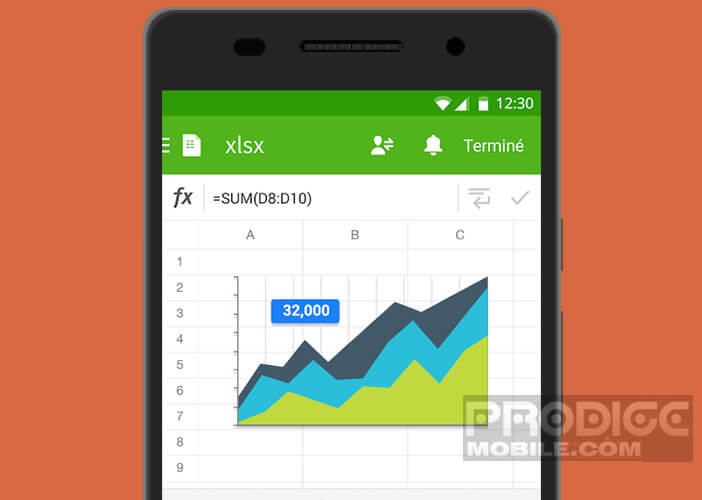 Mit dieser Anwendung können Sie auch Ihre Dokumente in der Cloud synchronisieren, Präsentationen auf dem großen Bildschirm über die Google Chromecast-Funktion erstellen und alle Dokumente als PDF speichern..
Mit dieser Anwendung können Sie auch Ihre Dokumente in der Cloud synchronisieren, Präsentationen auf dem großen Bildschirm über die Google Chromecast-Funktion erstellen und alle Dokumente als PDF speichern..
Polaris Office bietet sich als gute Alternative zu Schwergewichten der Branche an, nämlich Microsoft Office Mobile oder Google G Suite . Es bietet alle Funktionen, die erforderlich sind, um auf Ihrem Smartphone ordnungsgemäß zu arbeiten und gleichzeitig relativ kompakt zu bleiben. Die Anwendung wiegt nicht mehr als 50 MB.
Abgesehen von der Anwesenheit von Werbebannern schwer zu bemängeln. Das heißt, wir werden hier den Start für kostenlose Anwendungen auf Android-Smartphones nicht wieder aufleben lassen. Dies ist nicht Gegenstand dieses Artikels..
Wichtige Tipps zu Polaris Office
Wie jede gute Office-Anwendung bietet Polaris Office zahlreiche Tipps, um die Produktivität zu verbessern und effizienter auf Ihrem Handy zu arbeiten. Zögern Sie nicht, diese Seite mit einem Lesezeichen zu versehen. Egal, ob Sie ein Anfänger oder ein erfahrener Benutzer sind, in diesem Handbuch können Sie sich mit dem Tool vertraut machen und gleichzeitig die verborgenen Funktionen entdecken.
Konvertieren Sie ein Dokument in PDF
Das PDF-Format ist zu einer wesentlichen Referenz und zum Standard beim Austausch von Dokumenten geworden. Es ist praktisch unmöglich, darauf zu verzichten. Polaris Office bietet die Möglichkeit, jedes Dokument einfach in eine PDF-Datei zu konvertieren.
- Laden Sie die Anwendung Polaris Office + PDF Editor herunter, indem Sie von Ihrem Android-Smartphone oder -Tablet auf diesen Link klicken
- Öffnen Sie das Dokument, das Sie in PDF konvertieren möchten
- Drücken Sie die Menütaste
- Wählen Sie die Option Drucken
- Klicken Sie auf Als PDF speichern
Passen Sie eine vordefinierte Textvorlage an
Textverarbeitungssoftware bietet verschiedene Layoutmodelle. Unabhängig davon, ob Sie einen Brief , einen Vertrag oder eine Kreditanfrage schreiben , finden Sie leicht gebrauchsfertige Präsentationen, mit denen Sie viel Zeit sparen.
Die Basisversion (kostenlos) enthält nicht weniger als 24 Modelle, die in verschiedene Kategorien unterteilt sind (Brief, Bericht, Handbuch usw.). Sie können die Formatierung dieser Modelle natürlich anpassen.
- Öffnen Sie die Polaris-App
- Klicken Sie auf die Schaltfläche Mehr und wählen Sie die Kategorie Word aus
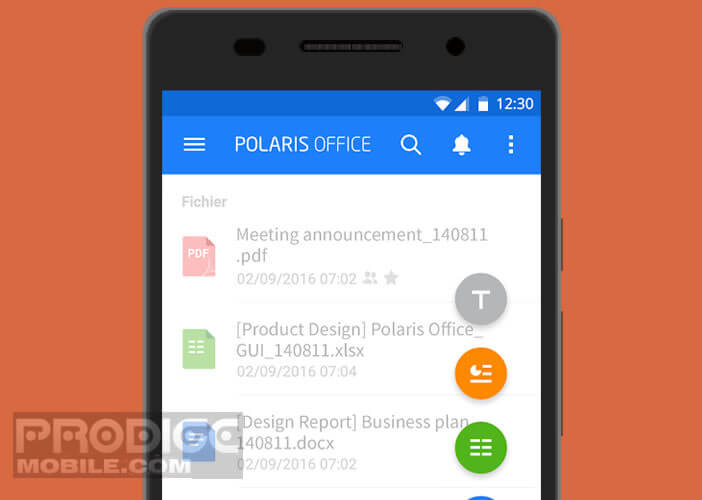
- Wählen Sie eines der angebotenen Modelle (Brief, offizielle Dokumente, Bericht usw.)
- Legen Sie dann Ihren Finger auf das Element, das Sie personalisieren möchten (Beispiel: Titel).
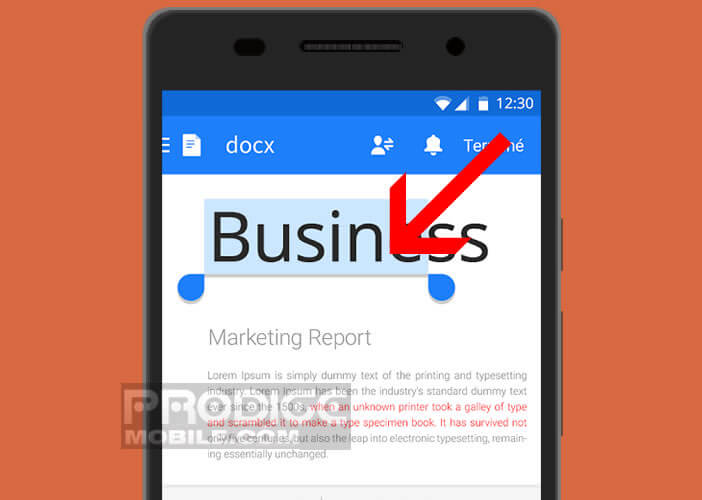
- Ändern Sie die Parameter des Elements in der Symbolleiste (Textgröße, Farbe, Effekte).
Verbinden Sie Polaris Office mit einem Cloud-Dienst
Heute stellt sich niemand mehr vor, ohne einen Cloud-Service zu arbeiten. Polaris Office verfügt über einen Remote-Dokumenthosting-Service. Sie können dies jedoch tun, wenn Sie die Office-Suite mit Ihrem eigenen Cloud-Dienst verbinden möchten
- Starten Sie Polaris Office
- Klicken Sie auf die Schaltfläche Menü und dann auf Cloud hinzufügen
- Wählen Sie Ihren Dienst aus (Amazon Cloud-Laufwerk, Google-Laufwerk, Dropbox, OneDrive, Box, SugarSync).
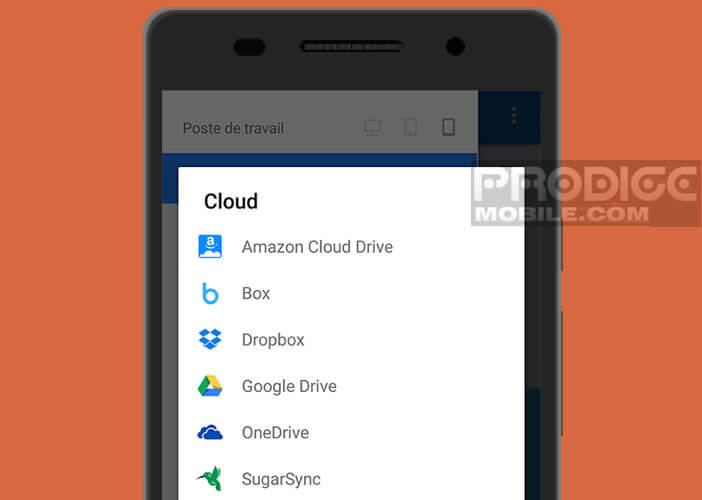
- Geben Sie dann Ihre Kontoanmeldeinformationen ein
Fügen Sie einem PDF Anmerkungen hinzu
Wenn Sie ein starker PDF-Benutzer sind, werden Sie sicherlich froh sein zu wissen, dass Polaris Office ein Tool enthält, mit dem Sie problemlos handschriftliche Anmerkungen oder Kommentare hinzufügen können. 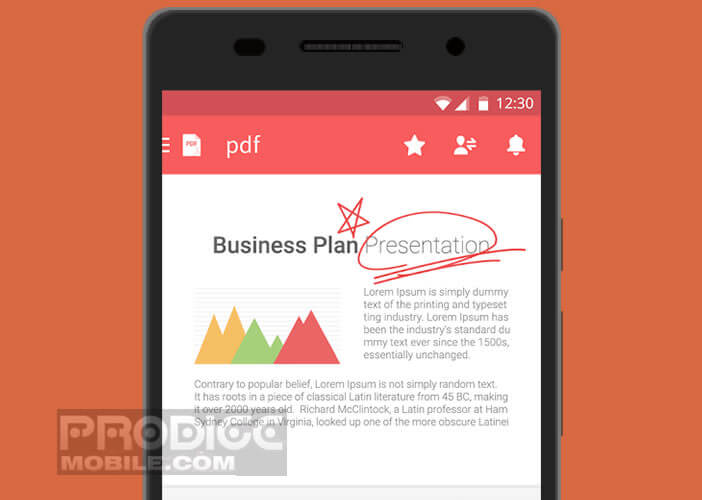 Dies ist besonders nützlich, um Korrekturen an einem Dokument vorzunehmen. Beachten Sie, dass diese Funktion mit Tablets mit einem Stift kompatibel ist.
Dies ist besonders nützlich, um Korrekturen an einem Dokument vorzunehmen. Beachten Sie, dass diese Funktion mit Tablets mit einem Stift kompatibel ist.
- Öffnen Sie Ihr PDF-Dokument
- Drücken Sie die Plus-Taste
- Wählen Sie die Option "Anmerkung" oder "Frei zeichnen"
- Passen Sie die Farbe und den Stil der Linie an
Mit dieser Option können Sie auch wichtige Teile Ihres Textes hervorheben. Im Fehlerfall können Sie durch Klicken auf das Radiergummisymbol Ihre Stiftstriche oder Zeichnungen löschen.